Enlaces rápidos a procedimientos en esta página:
Al recortar se crean objetos de formas irregulares porque se eliminan las partes del objeto que se solapan. Es posible recortar casi todos los objetos, incluidos los objetos clonados, los que están en capas distintas y los objetos sencillos con intersección de líneas. Sin embargo, no es posible recortar texto de párrafo, líneas de cota ni objetos maestros de clonaciones.
Antes de recortar los objetos, debe decidir cuál desea recortar (el objeto destino) y el que desea utilizar para recortarlo (el objeto origen). Por ejemplo, si desea crear un recorte en forma de estrella sobre un objeto cuadrado, la estrella será el objeto origen, ya que la utiliza para recortar el cuadrado. El cuadrado será el objeto destino porque es el objeto que desea recortar. El objeto origen recorta la parte del objeto destino superpuesta.
El objeto destino mantiene sus atributos de relleno y contorno. Por ejemplo, si recorta un rectángulo que tenga un círculo superpuesto, esta operación eliminará la zona del rectángulo cubierta por el círculo, lo que dará lugar a una forma irregular.
CorelDRAW permite recortar objetos de varias maneras distintas. Puede utilizar un objeto en primer plano como objeto original para recortar un objeto que se encuentra detrás y también puede utilizar un objeto que esté en segundo plano para recortar otro que esté delante. También puede eliminar áreas ocultas de los objetos superpuestos, de modo que solo las áreas visibles permanezcan en el dibujo. Si elimina las áreas ocultas, puede reducir el tamaño de archivo al convertir gráficos vectoriales en mapas de bits.
El recorte se puede utilizar para reducir la cantidad de objetos de un dibujo. En lugar de añadir ojos y puntos al insecto, se recortan las áreas (que aparecen a la izquierda en color gris) para revelar el fondo de color negro (derecha).
La letra A es el objeto de primer plano utilizado para recortar el objeto que se encuentra detrás. En el logotipo se crea una silueta parcial de la letra (derecha).
El círculo se utiliza para recortar el rectángulo.

Si selecciona en un recuadro los objetos, CorelDRAW recorta el objeto seleccionado inferior. Si selecciona varios objetos individualmente, se recorta el último objeto que seleccione.

También puede recortar objetos seleccionando con un recuadro los objetos origen y destino y haciendo clic en el botón Recortar  de la barra de propiedades.
de la barra de propiedades.
| 2 . |
Haga clic en Objeto  Dar forma y en una de las siguientes opciones: Dar forma y en una de las siguientes opciones: |

Puede recortar el objeto de control de un objeto PowerClip de forma que el objeto que está dentro del objeto PowerClip adquiera la nueva forma del contenedor PowerClip. Si desea obtener información sobre los objetos de PowerClip, consulte la sección Creación de objetos de PowerClip.
Los objetos enlazados, como las sombras, el texto de un trayecto, las mezclas, las siluetas y las extrusiones, se convierten en objetos de curva antes de ser recortados.

Puede recortar el objeto de control de un objeto PowerClip de forma que el objeto que está dentro del objeto PowerClip adquiera la nueva forma.
Los objetos enlazados, como las sombras, el texto de un trayecto, las mezclas, las siluetas y las extrusiones, se convierten en objetos de curva antes de ser recortados.

No todos los componentes se encuentran disponibles en nuestras versiones de prueba, académicas y OEM. Entre los componentes que no se encuentran disponibles se incluyen aplicaciones de Corel, funciones, utilidades de terceros y archivos de contenido adicional.
Copyright 2018 Corel Corporation. Reservados todos los derechos.
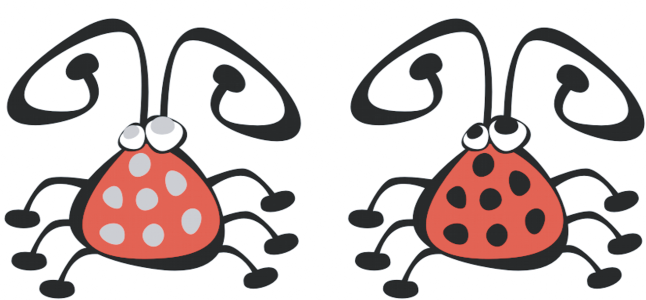
de la barra de propiedades.
![]()